Как подключить модем к планшету?

Приобретая планшет, покупатель может преследовать разные цели. Если устройство необходимо для просмотра документов, в качестве электронной книги или видеоплеера, то на возможность самостоятельного выхода в интернет можно не обратить внимание, но в определенные моменты это может быть важно. Решением выступит внешний 3g usb-модем. Перед приобретением необходимо убедиться, что данный аксессуар подходит к модели планшета. Информацию можно уточнить на сайте производителя или обратившись в службу поддержки пользователей.
Подсоединить модем к планшету можно через стандартный порт USB или с помощью кабеля OTG.

Если компьютер сразу распознает устройство и загружает необходимое программное обеспечения, то карманная версия ПК (планшет) часто определяет USB-модем как накопитель. Для преодоления этой сложности в подключении необходимо воспользоваться стационарным компьютером или ноутбуком.
Для корректной работы устройства с планшетом необходимо отключить pin-код сим-карты.
Внешний модем необходимо перевести в режим «только модем». Для этого в программе подключения необходимо зайти в настройки устройства и выбрать соответствующий пункт.
Как перевести модем в режим “только модем”?
Если данный параметр не обнаружен, стоит воспользоваться сторонними программами. Принцип действия прост:
- 3G Modem Mode Switcher for ZTE and Huawei.
Программа предназначена для устройств только указанных марок. Эти устройства популярны у сотовых операторов (Билайн, Мегафон, МТС, Теле2).

Режим «только модем» включается нажатием соответствующей клавиши (при этом функции накопителя и картридера будут отключены), для изменения настроек следует воспользоваться кнопкой «доп. функции».
- HyperTerminal.
Программа работает с большинством устройств. Утилиту необходимо скачать и установить на компьютере. Для дальнейшей работы потребуется информация о модеме. Необходимо подключить устройство и не отключать его до окончания настройки.
Алгоритм действий прост. Нужно зайти на вкладку компьютер (через ярлык или Пуск – Компьютер), открыть свойства системы путем нажатия кнопки в верхней части экрана или через контекстное меню (клик правой клавишей мышки) – свойства.
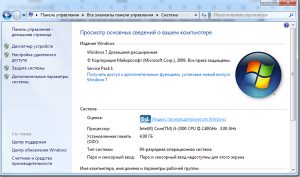
Выбрать пункт «диспетчер устройств», после чего найти в списке подключенный модем. Войти в свойства устройства и перейти на вкладку модем. Это окно можно оставить открытым или записать информацию: номер порта и скорость порта для модема.
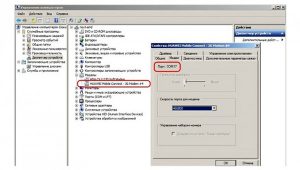
После этого следует запустить HyperTerminal. При первом запуске программа потребует ввести имя.
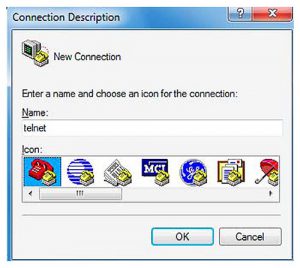
После ввода нажмите Ок. В открывшемся окне настроек укажите номер порта и скорость, которые соответствуют подключаемому устройству.
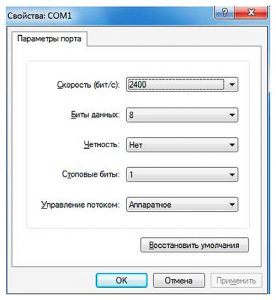
После этого откроется поле ввода команд. Первой задачей будет ate1, после получения ответа необходимо нажать Ок.
Следующая команда позволяет включить режим только модема: AT^U2DIAG=0
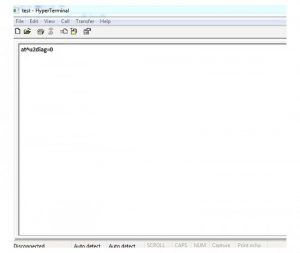
Чтобы включить модем + CD необходимо ноль заменить на 1 (AT^U2DIAG=1).
Для отображения в поле команд АТ необходимо включить данную функцию. Кнопка File пункт Properties.
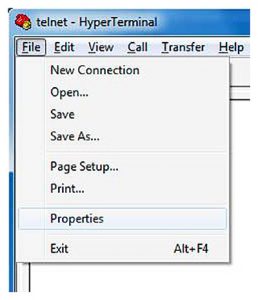
В открывшемся окне выбрать вкладку Setting и устанавливаем отметки в указанных местах.
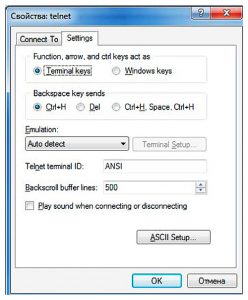
После этого нажать Ок два раза. Все команды будут демонстрироваться в поле ввода. После завершения манипуляций модем необходимо извлечь.
Ручная активация точки APN
Еще одна процедура, которая может помочь при подключении внешнего модема – ручная активация точки APN.
На планшете необходимо зайти в Настройки – Беспроводные сети и поставить галочку на строке 3G.
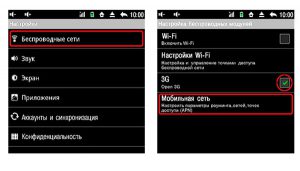
После перейти в настройки мобильной сети. Убедиться, что включен режим передачи данных и выбрать пункт точки доступа APN.
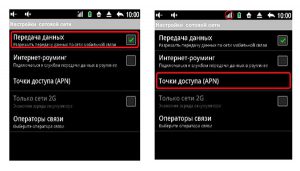
Далее следует выбрать пункт “новая точка доступа” и ввести необходимые данные мобильного оператора. Уточните их в call-центре.
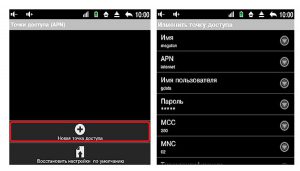
После этого сохранить настройки. Выход в сеть должен быть активен.
Данная настройка обычно происходит автоматически.
Планшет со встроенным модемом
Конечно, если планшет имеет встроенный модем, то это значительно расширяет его возможности. Многие производители выпускают устройства с приставкой 3G или 4G, это означает, что внутри есть приемник сигнала беспроводного интернета. В корпусе предусматривается установка сим-карты. Большинство из них при необходимости можно использовать как телефон.
Как выйти в интернет
После подключения к планшету внешнего модема или установки сим-карты доступ в сеть может быть ограничен. Случается это из-за того, что необходимо включить передачу данных. Найти кнопку включения можно за выдвигающейся шторкой (на манер смартфона) или в настройках.
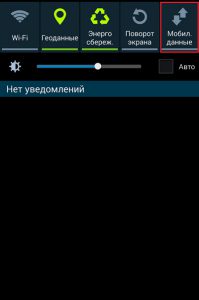
В случае использования iPad необходимо зайти в Настройки – Сотовые данные – Настройки APN.
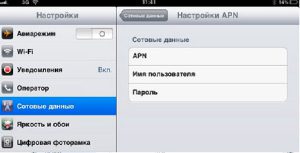
Необходимо убедиться в том, что включен режим передачи данных. При необходимости войти в настройки APN и указать необходимую информацию (уточнить у оператора).
Как подключить 3g usb-модем к планшету на Андроиде? — Руководство




Модем для планшета Андроид 3G подойдёт практически любой, которым вы обычно пользуетесь для посещения Всемирной паутины с компьютера. Разница в разъёмах компенсируется OTG-кабелем (с одной стороны, к нему могут подключаться устройства с USB-входом, а с другой — есть маленький разъём для девайса).
- Первым делом включаем гаджет, ждём, когда запустится лаунчер и появятся значки со всеми приложениями.
- Заходим в «Настройки» — «Беспроводные сети» — «Мобильная сеть» (последовательность и название разделов могут разниться в зависимости от устройства и ОС).
- Третий шаг: выбираем пункт «Передача данных», чтобы включить нужную нам сотовую сеть.
- Подключаем модем к планшету, ждём, пока он определится устройством (вверху справа должна загореться надпись «3G»).
- Далее выбираем «Точка доступа APN» и создаём новую точку.

Включаете эту опцию и компьютер увидит ваш планшет как сетевое устройство
Если ваш модем позиционируется как продукция для одного оператора сотовой связи, то дальше всё настраивается автоматически. Если этого не произошло, вводим запрашиваемые данные провайдера:
- для Beeline —beeline.ru;
- для МТS —mts.ru;
- для Megafon — internet.
Имя пользователя и пароль будут эквивалентны имени провайдера, записывать надо английскими буквами, как выше, только для Мегафон используется другое — gdata. Раздел МСС заполняется числом 250 (для всех операторов), MNC:
Затем нужно зафиксировать эти настройки и можно пользоваться интернетом.
Как подключить 4G-модем к планшету на базе Андроид? Точно так же, как и 3G: все параметры абсолютно одинаковые. Конечно, при покупке модуля беспроводной связи не лишним будет упомянуть о возможности подключения его к планшету: консультант настроит оборудование или подскажет, какое лучше приобрести.

Необходимо подключить 4G модем к компьютеру, чтобы установить драйвера и сопутствующее программное обеспечение










Как включить 3G на «Андроиде»
Обзор и настройка модема D-Link Dir-320
Панель быстрого запуска – вот место, где можно найти кнопку, отвечающую за включение мобильного интернета для операционной системы «Андроид». Она появляется, если пользователь просто проведёт пальцем сверху вниз по экрану. Чтобы 3G на телефоне включился или отключился, достаточно нажать на строке с обозначением «Мобильный Интернет». В строке состояния потом появляется соответствующий значок в зависимости от того, какой вариант связи используется в текущее время:
- 4G при одноимённой сети.
- H+ или 3G для 3G.
- E для 2G. Иногда модуль Wi-Fi поддерживает только такой вариант.
Обратите внимание! Длительность автономной работы смартфонов часто сокращается, если их подключают к технологиям последних поколений. Не стоит включать сразу 4G, если в данный момент важно сохранять полный заряд у батареи. Лучше вообще отключать интернет, когда необходимость отпадает.

Возможные проблемы и пути их решения
Если после того, как подключили 3G-модем к планшету Android, соединения с интернетом не произошло, значит, что-то идёт не так. Возможные проблемы, с которыми сталкиваются пользователи:
- Как USB-модем подключить к планшету Android, если последний внезапно гаснет и отключается? Скорее всего, ваш гаджет даёт меньше тока, чем требует модем. В этом случае можно поставить планшет на зарядку и одновременно пользоваться интернетом (но помните, что это быстро изнашивает батарею) или купить другой кабель, предварительно обрисовав ситуацию продавцу.

Если возникают проблемы, первое, что нужно сделать, поставить на зарядку планшет
Как подключить 3G-модем, если препятствия не удалось устранить? Обратиться в сервисный центр либо в салон оператора мобильной связи. Также можно купить карманный мини-роутер: он раздаёт Wi-Fi подключенным устройствам, и к тому же меньше разряжает батарею.
Может быть, вы знаете, как к планшету подключить USB-модем другим способом? Поделитесь им в комментариях.
Включение на смартфоне 3G Интернет через меню быстрого доступа
Многие пользователи точно знают о том, что тариф оператора поддерживает мобильный Интернет. Но после включения этой функции в браузере не отображается ни одна страница. Все загрузки словно останавливаются. Если не работает 3G на телефоне при автоматическом варианте – понадобится ручная настройка.
Небольшая инструкция помогает справиться с проблемами в большинстве ситуаций:
- На рабочем столе телефона нужно провести пальцем сверху вниз. Благодаря этому открывается так называемая «панель быстрого доступа». Переключить в ней параметр не составит труда.
- При изучении строки состояния легко найти пункт, отвечающий за передачу данных по интернету. Надо просто нажать на значок, чтобы включить функцию. Как сделать 3G быстрым – другой вопрос.
После этого проблем с выходом в сеть наблюдаться не должно.

Использование 3g модемов на планшетах Android
Многие бюджетные модели планшетных компьютеров не оснащаются встроенными модулями чтения SIM-карт. Однако это не означает, что владельцу такого гаджета придется отказаться от возможности использовать мобильный 3G-интернет. Планшет, так же как и стационарный компьютер, вполне может подключаться к Интернету при помощи внешнего 3G-модема, которые в изобилии продаются в салонах сотовой связи. Искать в магазинах специальный модем для планшета Андроид не нужно — им подходят обычные 3G-модемы, такие же, как и для Windows.
Что представляет собой 3G-модем?
3G-модем — это приемно-передающее устройство, предназначенное для высокоскоростного обмена информацией по каналам радиосвязи, принадлежащим мобильным операторам. 3G-сети, иначе называемые сетями третьего поколения, поддерживают скорость приема/передачи сигналов до нескольких мегабит в секунду и доступны везде, где есть мобильная связь. Использовать 3G-интернет можно только на устройствах, поддерживающих работу с SIM-картами. Поэтому, если планшет не оборудован модулем чтения SIM-карт, к нему можно подключить USB-модем.
Как подключить 3G-модем к планшету и настроить интернет?
Непосредственно для подключения модема к планшету потребуется только дата-кабель с интерфейсом USB — miniUSB. Но вот процесс распознавания 3G-модема системой Андроид имеет свои особенности. Дело в том, что эта система распознает модем как два устройства — и как сам модем, и как флешку (или CD-диск), а поэтому не может с ним работать. Чтобы решить проблему, сначала придется переключить ваш 3G-модем в режим «только модем».
Для этого нужно выполнить следующее:
Система Android не умеет работать с «составными» устройствами. Поэтому для использования 3G-модема его необходимо выбрать одну опцию — перевести в режим «только модем».
Делается это с помощью Windows-утилиты Hyper Terminal. Чтобы подключить китайский Android-планшет к Интернету нужны:
Компьютер под управлением Windows-7, Vista, XP (x86). 3G Модем фирмы Huawei , ZTE Планшетный компьютер Программа Hyper Terminal Программа Hyper Terminal находится в разделе Пуск > Программы > Стандартные > Связь > Hyper Terminal — в ос Windows XP, а для Windows7 ее нужно загрузить отсюда
Инструкция:
Прежде всего, необходимо отключить у модема проверку PIN-кода и перевести его в режим «только модем»
1. Подключить модем к ПК под управлением Windows и убедиться, что он работает
2. Сохранить в ПК все файлы, содержащиеся на виртуальном CD модема 3. Отключить компьютер от сети и Интернета и запустить программу Hyper Terminal*
4. В окне «Описание подключения» написать название (например, Huawei) и нажать ENTER. Через некоторое время появится окно «Подключение». В его последней графе «Подключаться через” выбрать «HUAWEI Mobile Connect — 3G Modem», затем нажать ОК. Следующее после этого окно с номерами телефона и прочими параметрами нужно просто закрыть, нажав кнопку «Отмена»
5. На панели программы нажать последнюю кнопку «Свойства» > В открывшемся окне «Свойства: модем» перейти на вкладку «Параметры» > Нажать кнопку «Параметры ASCII» > Поставить галочку во второй сверху графе «Отображать вводимые символы на экране» > Нажать ОК. Верхнее окошко закроется > Нажать ОК. Последнее окошко закроется, затем в главном окне программы замигает курсор.
6. Включить на клавиатуре CAPS LOCK (заглавные буквы) и напечатать команду АТ > Нажать ENTER. Появится ответ: ОК. Означает, что связь с модемом установлена. Далее Ввести одну из следующих команд:
AT^U2DIAG=0 (устройство в режиме только модем) AT^U2DIAG=1 (устройство в режиме модем + CD-ROM) AT^U2DIAG=255 (устройство в режиме модем + CD-ROM + Card Reader) AT^U2DIAG=256 (устройство в режиме модем + Card Reader).
Для работы модема в китайском планшете нужно воспользоваться командой AT^U2DIAG=0, переведя устройство в режим «только модем». Введя команду, нажимаем ENTER, и в ответ видим ОК.
Закрываем окно Hyper Terminal, ответив «ДА» на предложение прервать сеанс связи и отказавшись от сохранения подключения.
7. Убеждиться, что эмуляция CD-ROM отключена. Для этого отсоединить модем от USB порта и снова подсоединить в тот же порт. В «Мой компьютер» не должно появиться «нового» CD-ROM — только те, что есть на самом деле.
Если возникнет необходимость вернуть модем в первоначальное состояние, необходимо повторить всю процедуру, но уже с командой AT^U2DIAG=255 (устройство в режиме модем + CD-ROM + Card Reader).
Если модем относится к одной из марок — ZTE или Huawei (а это абсолютное большинство USB-модемов), можно воспользоваться программой 3gsw от ZyXel, выполняющей все вышеописанные действия в один клик.
8. Запустить Android на планшете, зайти в «Настройки» > «Беспроводные сети» > «Точки доступа (APN)» и ввести настройки вашего мобильного оператора.









Как не допустить проблем в будущем
- Чтобы не допустить подобных проблем в будущем, тщательно время от времени проверяйте состояние вашего тарифа на лишние подписки и услуги, иногда навязываемые оператором — не допустите внепланового списания средств и блокировки номера. Оплачивайте ваш безлимит вовремя.
- Время от времени просматривайте карту покрытия 3G/4G тех мест, куда вы часто ездите. В случае несоответствий обращайтесь к вашему оператору. Хороший признак, если покрытие сетей где-то улучшено. Полезно также следить за ходом его работ над качеством интернета и его сетей, но необязательно.
- Соблюдайте осторожность при действиях над системными файлами и папками Android. Не пользуйтесь приложениями из сомнительных источников. Не устанавливайте приложения, блокирующие или ограничивающие передачу данных. В случае ошибок выполните сброс или перепрошивку гаджета.
- Не «перетыкайте» SIM-карты по каждому малейшему поводу — после нескольких сотен переставлений SIM-карта может сломаться, ибо это очень хрупкий элемент. Замену SIM чаще всего производят при появлении более «вкусных» условий у другого оператора (очередная скидка, акция, новый тариф).
В современном мире сотовый интернет предоставляется оператором автоматически. Если при установке новой SIM-карты интернет не был настроен автоматически, в любом случае, есть масса способов для его включения — ручной ввод адресов APN, настройка через «Мобильные данные» и так далее. Отключить интернет можно как через те же «Настройки», так и через авиарежим или родительский контроль.
Настройки беспроводной сети 3G
Модем для планшета Андроид 3G подойдёт практически любой, которым вы обычно пользуетесь для посещения Всемирной паутины с компьютера. Разница в разъёмах компенсируется OTG-кабелем (с одной стороны, к нему могут подключаться устройства с USB-входом, а с другой — есть маленький разъём для девайса).
- Первым делом включаем гаджет, ждём, когда запустится лаунчер и появятся значки со всеми приложениями.
- Заходим в «Настройки» — «Беспроводные сети» — «Мобильная сеть» (последовательность и название разделов могут разниться в зависимости от устройства и ОС).
- Третий шаг: выбираем пункт «Передача данных», чтобы включить нужную нам сотовую сеть.
- Подключаем модем к планшету, ждём, пока он определится устройством (вверху справа должна загореться надпись «3G»).
- Далее выбираем «Точка доступа APN» и создаём новую точку.
Включаете эту опцию и компьютер увидит ваш планшет как сетевое устройство
Если ваш модем позиционируется как продукция для одного оператора сотовой связи, то дальше всё настраивается автоматически. Если этого не произошло, вводим запрашиваемые данные провайдера:
- для Beeline —beeline.ru;
- для МТS —mts.ru;
- для Megafon — internet.
Имя пользователя и пароль будут эквивалентны имени провайдера, записывать надо английскими буквами, как выше, только для Мегафон используется другое — gdata. Раздел МСС заполняется числом 250 (для всех операторов), MNC:
Затем нужно зафиксировать эти настройки и можно пользоваться интернетом.
Как подключить 4G-модем к планшету на базе Андроид? Точно так же, как и 3G: все параметры абсолютно одинаковые. Конечно, при покупке модуля беспроводной связи не лишним будет упомянуть о возможности подключения его к планшету: консультант настроит оборудование или подскажет, какое лучше приобрести.
Необходимо подключить 4G модем к компьютеру, чтобы установить драйвера и сопутствующее программное обеспечение
Чем отличается мобильный интернет в сетях разных поколений
Многие устанавливают автоматический режим сети (2G/3G/4G) и свободно разъезжают по городам и регионам как ни в чём не бывало. Однако различия по скорости есть.
На практике 2G-интернет стал уже настолько медленным, что им пользуются «с голодухи», когда покрытия 3G/4G нет, а работать всё-таки надо. Сегодня 2G — это почти нулевая скорость из-за перегруженности абонентами. Пакетные данные GPRS/EDGE не имеют приоритета над услугами, для которых применяется голосовой канал GSM (звонки, SMS, команды USSD типа *100# и другие сервисы). Сеть 2G многие держат включённой лишь потому, что она меньше «ест» заряд батарейки. Если вам безразличен расход энергии аккумулятора, смело включайте 3G или 4G принудительно. По-хорошему стандарты GSM/2G пора бы уже закрыть — толку от них не больше, чем от 3G, а радиоресурс расходуется менее эффективно. Запас скорости базовой станции GSM/EDGE составляет лишь не более 10 Мбит/с, которая делится между абонентами (на долю каждого из них приходится не более 200 кбит/с).
3G, в отличие от 2G, обеспечивает реальную скорость от сотен килобит до единиц мегабит на одно устройство — с безлимитным трафиком на тарифе решаются практически все потребности современного пользователя. Сеть 3G есть во всех городах страны и во многих населённых пунктах. Данные передаются постоянно, вне зависимости от звонков и SMS. Запас производительности одного сектора «вышки» составляет до 42 Мбит/с (эта скорость делится между абонентами). Более высокоскоростные в 3G-технологии (84, 168 и 336 Мбит/с на приём и до 72 Мбит/с на передачу) разработаны — но их массовое введение было отменено во многих странах из-за стремительного роста популярности 4G. «МТС», «Билайн» и «МегаФон» имеют очень хорошее покрытие 3G по всей России в городах и посёлках. Активно строит 3G-сеть «Теле2», который в числе последних получил 3G-лицензии. Сеть уже есть во многих местах регионов, где присутствует этот оператор.
А вот покрытие сетей 4G есть не везде. Разработки сервиса VoLTE (передача IP-голоса по сетям LTE) — по сути, аналог IP-телефонии в широкополосных проводных сетях, — это и по сей день одни обещания от операторов, зато 4G-сеть работает ещё быстрее 3G — до 20 Мбит/с точно получите, а с такой скоростью в сети решаемы любые задачи. Пропускная способность одной «вышки» 4G составляет 75–300 Мбит/с — но абоненту достаётся куда меньшая скорость: здесь всё то же деление между устройствами. Лучшее покрытие 4G в России сегодня имеют сотовые провайдеры «МТС» и «Билайн». Далее стоят «МегаФон» и Yota — а самую пока малочисленную зону 4G имеет «Теле2».

На сайте YOTA голубым отмечен 3G, синим — 4G, ярко-синим — планируемое покрытие 4G
Разработки 5G уже ведутся, и тесты операторы связи проводят — в т. ч. и в России. Сеть реально обеспечит до 100 Мбит/с на абонента (запас производительности одной базовой станции составит от единиц гигабит в секунду), что позволит абоненту отказаться от услуг городских провайдеров или использовать последнее на объектах, где по регламенту использование любых беспроводных сетей запрещено. Первые коммерческие сети 5G появятся не раньше 2020 г.
Возможные проблемы и пути их решения
Если после того, как подключили 3G-модем к планшету Android, соединения с интернетом не произошло, значит, что-то идёт не так. Возможные проблемы, с которыми сталкиваются пользователи:
- Как USB-модем подключить к планшету Android, если последний внезапно гаснет и отключается? Скорее всего, ваш гаджет даёт меньше тока, чем требует модем. В этом случае можно поставить планшет на зарядку и одновременно пользоваться интернетом (но помните, что это быстро изнашивает батарею) или купить другой кабель, предварительно обрисовав ситуацию продавцу.
Если возникают проблемы, первое, что нужно сделать, поставить на зарядку планшет
Как подключить 3G-модем, если препятствия не удалось устранить? Обратиться в сервисный центр либо в салон оператора мобильной связи. Также можно купить карманный мини-роутер: он раздаёт Wi-Fi подключенным устройствам, и к тому же меньше разряжает батарею.
Может быть, вы знаете, как к планшету подключить USB-модем другим способом? Поделитесь им в комментариях.
Как подключить модем к планшету Андроид — делаем виртуальный мир мобильным
Сегодня сложно представить использование компьютера без интернета, поэтому нет смысла прилагать усилия, рассказывая о безграничных возможностях «всемирной паутины». Совершенно понятно, что мобильные компьютерные устройства, к которым относятся и планшеты, предполагают наличие такого же мобильного доступа к сети. Ну в самом деле, если, к примеру, ноутбук ещё можно представить, с кабелем, подключённым в этих целях, то такое же соединение для планшета «убивает» напрочь саму идею изобретения мобильной техники. Решением задачи интернет-подключения в таком случае становятся специальные устройства — модемы.
Виды модемов для планшета Андроид
Существуют модемы второго, третьего и четвёртого поколения (2G, 3G, 4G). Какой из них выбрать? Казалось бы, вопросов возникать не должно, 4G – если рассуждать логически, самый правильный выбор, но не всё так просто. Ваши предпочтения должны зависеть от того, где вы будете использовать модем. Если это сельская местность, отдалённые районы, то, скорее всего на 4G рассчитывать не стоит, в лучшем случае — 3G, а то и 2G. Самым оптимальным считается 3G.
Покупая модем, необходимо или зайти на официальный сайт производителя вашего планшета и посмотреть, какой именно 3G-модем будет совместим с вашим аппаратом, или воспользоваться рекомендациями продавца-консультанта салона связи.
Если говорить о моделях, предлагаемых операторами, будь то МТС 824F, Мегафон M100-4, т.д., то всё это один и тот же модем Huawei E3272 (Китай), который, как правило, не требует установки драйверов, так как при подключении они устанавливаются автоматически , как и все нужные для работы приложения. В случае приобретения 3G модема в салоне сотовой связи одного из операторов, то, скорее всего вы купите уже «прошитое» устройство, и выиграете в цене, но вот сменить оператора уже не будет возможности.
Можно купить «непрошитый» USB-модем и 3G сим-карту «Мегафон», «Билайн», «МТС» или другого оператора. Кроме упомянутого Huawei E3272 сейчас предлагаются:
- 3G Huawei E3131- хороший бюджетный прибор, который может быть использован в качестве флеш-карты, благодаря имеющемуся слоту для micro SD. Поддерживает стандарты3G и 2G.
- 3G ZTE MF 667 – проще предыдущего тем, что управляется через веб-интерфейс, что удобнее, чем через приложение.
- wifi роутер Huawei E355 – отличный вариант при использовании для нескольких устройств, так как выполняет функции роутера и модема.
- 4G USB модем Huawei E3272 (у «Мегафона» M100-4, у «МТС» — 824F, 824FT) – это универсальный модем с хорошей скоростью передачи данных (100 Мбит/сек) и автоматическим переключением между стандартами 2G/3G/4G в зависимости от сигнала мобильных операторов.
На чём остановить выбор решать, конечно же, вам — однозначной рекомендации тут нет, поскольку требуется оценивать возможности мобильных операторов вашего региона и ваши потребности.
Какой модем выбрать
При покупке модема важно определиться с оператором сотовой связи, чтобы он имел покрытие в том месте, где будет использоваться девайс. Сегодня основной выбор – это Мегафон, МТС, Билайн, Теле2 и Yota. Какой вариант выбрать – личное дело каждого. Но стоит отметить, что для путешествий по всей стране лучше подойдут Мегафон и МТС, так как они имеют самое большое покрытие и обычно ловят даже в глубинке. Теле2 – достаточно бюджетный вариант, но при этом есть масса мест, где связь не будет ловиться, или сигнал будет слишком слабым. Билайн – вариант на любителя, здесь есть неплохие тарифы, но далеко не самые выгодные. Yota понравится тем, кто любит полностью управлять своими услугами. Оператор относительно молодой, поэтому не все пользователи ему доверяют.

Устройство от одного производителя не работает с сим-картами другого поставщика услуг. Есть возможность поменять прошивку аксессуара, чтобы оно стало работать с любыми сим, но это достаточно проблематично и небезопасно с точки зрения дальнейшей работоспособности модема.
Совет! Модем обычно продается с сим-картой и подключенным тарифом, поэтому при покупке следует уточнить, какой тариф подключен, и если нужно, то перейти на более оптимальный.
Касательно устройства варианты могут быть следующие: модель с раздачей Wi-Fi, 3G или 4G. Первый тип является самым удобным, так как не требует физического подключения к устройству, и вся настройка заключается только в том, чтобы включить вай фай. 3G модемы сегодня встречаются редко, но могут достаться от знакомых или просто лежать без дела на полке. Минус в том, что скорость соединения будет не самой высокой, но если покупателя интересует только серфинг или работа с почтой, то такой вариант вполне подойдет. 4G модемы обеспечивают высокую скорость соединения, которой хватит для самых разных задач – от просто общения в сети до онлайн игр.

Как подключать 4G модем к планшету Андроид
Если вы пришли к выводу о необходимости такого подключения, невзирая на ценовой потолок и не повсеместную поддержку, то приступаем:
- Отключаем в Android-планшете следующие функции: запрос PIN кода, CardReader и виртуальные диски.
- Выключаем появившееся значение «Ethernet».
- Находим настройки IP-адреса, выбираем «Статический» (адрес — должны быть символы 10.0.0.10, маска — 255.255.255.0, в пустых значениях проставляем -10.0.0.1).
- Проверяем возможность выхода в интернет.
Ну вот, в общем-то, и всё, о чём мы хотели рассказать в этой статье. В заключении позволю себе дать некоторые советы:
- При приобретении USB-модема убедитесь в правильности заполнения гарантийного талона, чтобы не лишить себя права на гарантийный ремонт.
- Отключайте модем после завершения интернет-сессии, так как он будет продолжать потреблять ресурсы планшета.
- Выбирая планшетный компьютер, изыщете возможность приобрести аппарат со встроенным GSM-модулем, тогда модем не понадобится.
Пример настройки модема Huawei 520/510
Все настройки осуществляются через пользовательский интерфейс, который у большинства модемов работает через браузер.
- Запустите браузер и введите в адресной строке 192.168.1.1. (стандартный локальный адрес для открытия меню настройки модема).
Совет! Лучше всего для этих целей использовать Internet Explorer, который наиболее корректно отображает отладочное меню.
- Для получения полного доступа ко всем функциям вводим логин и пароль по умолчанию – admin.
- Теперь можно приступить к самим настройкам. В выпадающем меню Routing необходимо указать значение Modeю. В таком же меню Encapsulation – PPPoE.
- Также потребуется указать значения параметров VPI и VCI, которые зависят от региона пользователя и выбранного оператора интернета. Подробные таблицы этих значений можно легко найти в сети.
- Значение Username и Password необходимо узнать о своего провайдера. Ещё их часто указывают в договоре об оказании услуг.
- В конце нужно будет сохранить настройки при помощи клавиши Submit.

№13. Интерфейс настроек модема Huawei 520/510
Если вы будете в точности следовать точным пошаговым инструкциям, описанным в этой статье, то сможете без труда настроить беспроводной 3G или 4G на вашем Андроид планшете, что позволит выходить в интернет практически из любого места, что гораздо удобнее традиционного Wi-Fi.
Видеоматериал:
Как подключить 3G модем к планшету
Как подключить 3G модем к планшету?
Главное требование, предъявляемое владельцем своему планшетному компьютеру, это, разумеется, неограниченный доступ к Интернету. Конечно, можно постоянно сидеть в Wi-Fi, но, к сожалению, далеко не везде он еще есть. Вторым же способом, всегда быть связанным с интернетом, является использование 3G модема. Также можно подключить к планшету usb модем для удобства эксплуатации. Далее будет рассказано, об особенностях подключения модема и о самом процессе его подключения. Рассмотрим, как подключить 3g модем к планшету.
Как подключить 3g модем к планшету?
Одна из важнейших особенностей планшетов — это их устройство. Многие китайские планшетные ПК, которые содержат в себе операционную систему Андроид, должны поддерживать стандартное подключение через простой USB-разъем. Но, как показывает практика, эта функция работает далеко не всегда, чем ставит в тупик многих, особенно начинающих пользователей ПК. Причинами для данного явления могут стать неправильные настройки или же отсутствие необходимых драйверов. Так, или иначе, но при подключении модема к планшету пользователь может не увидеть абсолютно никакого эффекта. В таком случае, следует переставить модем в режим «только модем», и проблема исчезнет сама собой. Кроме того, можно подключить к планшету usb модем. Немаловажно отключить проверку PIN-кода, которую модем устраивает. В случае, если это сделано не будет, на планшете не сохранятся те настройки, которые будут введены. Подключить 3g модем к планшету просто! Как только модем будет впервые вставлен в планшет, автоматически запустится мастер установки программ и драйверов. Здесь расписывать ничего не нужно, т.к. при четком следовании инструкциям мастера, можно без труда установить необходимый драйвер и проверить работу самого модема. Но важно сохранить копию файлов, которые есть на виртуальном модеме, на всякий случай. Следующий шаг – это отключить функцию проверки пин-кода, при помощи нажатия на соответствующую кнопку. Далее следует перевести модем в режим «Только модема». При этом, обязательно нужно отключить интернет и установить, или запустить, если она уже имеется, программу Hiper Terminal. После окончания работы программы, требуется отсоединить модем от разъема, не забыв при этом воспользоваться функцией «Безопасное извлечение».
Настраиваем 3G-модем
Для того, чтобы настроить модем, выполняйте все шаги в четкой последовательности: 1. Найдите в меню «Настройки», а далее выберите «Беспроводные сети». Найдя там пункт 3G, следует не забыть поставить требуемую отметку; 2. Далее, зайдя во вкладку «Мобильная сеть», проверить, чтобы кнопка «Передача данных», стояла во включенном состоянии. Если нет – включаем; 3. Следом нужно подключить сам модем к планшету и подождать примерно полминуты, в это время 3G определяется с системой. В процессе его определения, со значка, обозначающего подключение 3G должен исчезнуть красный крестик; 4. Нажать на «Точки доступа» и добавить новую, через кнопку «Новая точка доступа». После ввода всех необходимых данных обязательно нужно зайти в меню и сохранить изменения; 5. После проделанной в пункте 4 операции, новая точка доступа появится в закладке со всеми точками доступа, и, если все сделано правильно, то она, через определенный промежуток времени, станет активной и значок 3G начнет светиться; 6. Если же точка доступа активной не стала нужно перезапустить планшет, вытащив при этом модем. А, после повторного запуска, снова вставить модем и проверить значок 3G. Однако, многие проблемы, связанные с подключением модема к планшету, не решаются самостоятельным путем, и, в случае, если после всех проделанных манипуляций точка доступа остается неактивной, воспользуйтесь услугами специалиста. Аналогично можно подключить к планшету usb модем.
В дополнение ко всему сказанному, хочется отметить, что если вы наконец решили бросить курить, то электронная сигарета eGo One вам в этом очень поможет. В ней предусмотрена новая концепция электронного курения, что в последствии поможет навсегда избавиться от обычных сигарет и быть здоровыми.
Как подключить 3G модем к планшету видео
Беспроводное подключение
Как показывает практика, постоянно торчащий или висячий модем мешает нормальному использованию девайса. Поэтому большую популярность набирают беспроводные модемы Wi-Fi 3G.
Обзор и настройка
Выглядит модем очень компактно и красиво, минимализм всегда в выигрыше. Принцип работы очень простой: покупается обычная SIM-карта любого сотового оператора, снимается задняя крышка и вставляется симка в выделенный слот.

Далее, нажимаем кнопку включения, перед этим, конечно же, зарядив модем для планшета через USB подключение. Сетевое устройство самостоятельно настроит интернет и вам останется только включить планшетный девайс, зайти в настройки Wi-Fi и выполнить подключение. Пароль от беспроводной точки находится на обратной стороне модема или в приложенной документации.
Преимущество беспроводного соединения
Первое и главное достоинство Wi-Fi 3G – это отсутствие проводов. Второе, нет необходимости ввозиться с настройками и сменой режима работы модема для планшета. Третье, отсутствует привязка к определенному месту, как в стационарных Wi-Fi точках. Четвертое, подключиться к такому устройству могут сразу несколько девайсов, а не один, как в случае USB соединения.
Мобильному устройству — мобильный Интернет
Опытные пользователи с улыбкой вспоминают далёкие времена, когда компьютерную технику называли «вычислительной». Трудно поверить в то, что устройства, заменившие современному человеку телевизор, музыкальный центр и книжную полку, а также подарившие множество невиданных доселе возможностей, изначально предназначались только для пересчета массивов данных и других полезных, но вместе с тем скучных задач.
Настоящая революция произошла в 90-х годах прошлого века, когда благодаря прогрессу компьютеры стали не только компактными, но и относительно недорогими. Именно благодаря прогрессу электронно-вычислительные машины превратились в платформы мультимедиа — воспроизведение аудио, видео и компьютерно-анимационного контента, а также их совмещения.
В начале нынешнего столетия массовая компьютеризация коснулась и нашей страны. Многие помнят, что в начале-середине 2000 годов обязательным атрибутом персонального компьютера была «дискотека» — хранилище дисков. У «продвинутых» пользователей стеллажи дисков с фильмами, музыкой и играми составляли заметную часть интерьера. Проблема загромождения жилого пространства решилась сама собой с появлением высокоскоростного доступа в сеть Интернет, что позволило не хранить данные на внешних носителях, а «качать» их по мере необходимости, а то и вообще воспроизводить в режиме онлайн.
Новые задачи поставило и массовое использование мобильных компьютеров — ноутбуков, смартфонов и планшетов. Если к ноутбуку еще можно подключить кабель «проводного» интернета, то саму идею мобильности планшета подобный способ подключения «убивает» в принципе. Смартфон же, «нанизанный» на кабель, выглядел бы и вовсе глупо.
Казалось бы, проблема мобильного доступа была решена с появлением технологии Wi-Fi — двусторонней трансляции сигнала на короткие дистанции, осуществляющая связь между интернет-кабелем и одним либо несколькими устройствами. Wi-Fi дает возможность перемещаться с планшетом по квартире или офису, не теряя связи с Интернетом.

Однако в жизни каждого владельца планшета рано или поздно наступает момент, когда, в силу жизненных обстоятельств, нужно сорваться с короткого поводка Wi-Fi. Неважно, связано это с поездкой в отпуск, переездом или сменой работы, но однажды пользователю планшета одного Wi-Fi уже не хватает. 3G модемы позволяют оставаться по-настоящему мобильными.



Подключаем 3G модем к планшету
Модем — устройство для подключения компьютера к проводной телефонной сети, казалось, давно устарел. Тем не менее модемы получили новую жизнь благодаря устройствам, способным мобильные компьютерные гаджеты подключать к Интернету с помощью сети сотовой связи. Эти устройства также получили название модем. Таким образом, доступ к Сети осуществляется везде, где только действует мобильная связь.
Что же нужно для того, чтобы ваш мобильный компьютер — планшет на Android — стал действительно мобильным?
- Во-первых, сам планшет Android обязательно должен быть оборудован портом USB или микро-USB. Если сомневаетесь, посмотрите маркировку на корпусе. Порты USB (неважно, стандартные или микро) помечаются характерным значком — «трезубцем».
- Во-вторых, если ваш Android-планшет оборудован портом микро-USB, то вам понадобится специальный кабель-переходник между портом микро-USB на планшете и стандартным USB, которым оборудуются модемы. Обычно такой кабель входит в стандартную комплектацию планшета Android. Если вы приобрели планшет с рук или комплект утерян, то советуем вам этот кабель приобрести. При покупке обязательно уточните, что вам нужен «хостовый» (host, или OTG) кабель. Именно такой кабель необходим для подключения к планшету внешних устройств. «Клиентский» кабель (client) нужен для подключения самого Android-планшета в качестве внешнего устройства (например, к ПК) для обмена данными или подзарядки.
- В-третьих, вам понадобится сам мобильный USB-модем. Рассмотрим эти устройства.
Какой модем выбрать?
В основном на рынке мобильных модемов представлены на сегодняшний день USB-модемы 2G и 3G. Не будем углубляться в различия поколений мобильной связи, скажем вкратце самое важное. 2G модем стоит дешевле, позволяет использовать обычную 2G sim-карту из телефона и подойдет в качестве средства экстренного доступа в Интернет. В случае, например, отключения «стационарного интернета» вы сможете отправить срочное письмо или ответить на сообщение в Skype, но только в текстовом режиме — про видеосвязь и потоковое видео с 2G модемом можно забыть.
Именно 3G модем позволяет осуществлять доступ в интернет с достаточной скоростью, поэтому для постоянного подключения Android-планшета к Сети рекомендуется использовать именно этот вариант. Если вы приобрели 3G модем в салоне сотовой связи Билайн, Мегафон или МТС, то, скорее всего, устройство будет «прошитым», то есть вы не сможете сменить оператора связи, с которым заключили контракт. Но при этом сам модем обойдется вам несколько дешевле. Можно приобрести «непрошитый» модем и купить 3G sim-карту МТС, Билайн или Мегафон отдельно. Что лучше? Однозначного ответа на этот вопрос нет, необходимо учитывать ваши потребности и условия мобильных операторов в вашем регионе.
Шаг первый
Если всё, что мы перечислили, у вас уже имеется в наличии, а самое главное, готово к работе, приступаем к подключению. Изначально 3G USB-модемы предназначались для персональных компьютеров, поэтому для приведения модема МТС, Билайн или Мегафон в рабочее состояние нам понадобится ПК.

Подключите модем к ПК, установите идущее в комплекте с модемом программное обеспечение — программы-драйверы и специальные приложения для настройки модема. ПО может быть записано на прилагаемом CD-диске либо на накопителе самого модема.
Для корректной работы модема с Android-планшетом необходимо перевести 3G модем в режим «только модем». Также рекомендуется отключить проверку PIN-кода. Сделать и то, и другое можно с помощью приложения из комплекта ПО. В комплекте модемов, «прошитых» мобильными операторами Мегафон, Билайн или МТС, как правило, поставляются русскоязычные приложения, что значительно облегчает настройку 3G модема.
К сведению: если у вас нет ПК, то настроить модем можно и непосредственно с помощью Android-планшета, к которому модем подключен. Для этого вам понадобятся специальные приложения, например, 3GSW. Однако это приложение не входит в список проверенного контента, распространяемого через Google Market, и использовать вы его будете на свой страх и риск.
Шаг второй
В настройках планшета переходим в раздел «Настройка сети» (в разных моделях планшетов пункты и разделы меню могут называться по-разному) и активируем пункты «Передача данных» и 3G. Подключаем модем к планшету, ждем того момента, когда лампочка на корпусе модема перестанет мигать.
Далее необходимо перейти в «Дополнительные настройки» и создать точку доступа с помощью пункта «Точки доступа APN». Уточнить настройки можно у консультанта оператора сотовой связи Билайн, Мегафон или МТС в зависимости от того, какую сеть вы выбрали для своего планшета Android. Если вы приобрели модем в сертифицированной точке этого оператора, то все необходимые данные уже будут установлены.
Сохраните настройки и перезагрузите Android. Если всё сделано правильно, после перезагрузки сверху экрана вы увидите значок 3G. Проверьте доступ к интернету в браузере.
Интернет на «Андроиде»: автоматическая настройка
В чем отличия между сетями 3G и 4G: особенности, преимущества и недостатки
Необходимо удостовериться заранее, что внутри телефона находится СИМ-карта с поддержкой соответствующей функции. После размещения внутри нового приспособления телефон сам направляет запрос о том, чтобы получить настройки автоматически. Ответ придёт в виде обычных СМС-уведомлений. Это один из ответов на вопрос о том, как настроить 3G.
Важно! Останется сохранить полученные сведения, использовать именно этот вариант. После этого нужно включить интернет, проверить работоспособность всех доступных возможностей. К интернет-сёрфингу можно приступать сразу, если ошибок при вводе данных не допущено, а у карты сохраняется положительный баланс. Многие телефоны продаются с уже установленными параметрами, если речь идёт об интернете. Всё начинает работать сразу после того, как карта оказывается на своём месте.
Можно отправить дополнительный запрос на получение настроек у оператора, если всё введено, но сеть по какой-то причине отказывается работать. Для этого необходимо осуществить несколько действий, у каждого оператора свои правила по поводу того, как поставить 3G на Андроид.
- «Теле2». Звонок на номер 679. Настройки будут сделаны автоматически.
- «Билайн». Тоже звонок, но на этот раз на номер 06503.
- «Мегафон». Потребуется отправить сообщение с цифрой 1 получателю 5049. По этому номеру сообщат, как подключить 3G.
- МТС. Не обойтись без пустого СМС, получатель – 1234. Ещё один вариант – переговоры с операторами кол-сервиса по номеру 0876. Можно использовать официальный сайт – достаточно указать телефонный номер, перейдя по соответствующей страничке оператора.
Обратите внимание! Нужно подождать, пока придут сетевые настройки, сохранить их. Лучше сразу перезагрузить устройство, когда изменения внесены. Иногда интернет не может появиться без этого шага.
Как подключить модем к планшету Андроид через USB и переходник
Перечисляю минимально необходимое для удачного подключения:
- Планшет. Чем новее Android – тем лучше, меньше будет проблем с драйверами. Должна быть поддержка OTG (это технология, которая позволяет через USB не только «отдавать», но и получать данные – т.е. не только подключать планшет как флешку к компьютеру, но и подключать любые устройства через USB: жесткие диски, флешки, модемы…).
- OTG-кабель. Обычно, если планшет поддерживает OTG, этот кабель идет в комплекте. С одного края имеет вход планшета (miniUSB, microUSB), а с другой разъем для подключения стандартный USB устройств. Если же у вас вдруг на планшете имеется полноразмерный USB-разъем – задача упрощается, подключаем через этот USB.
- Модем. В идеале какой-нибудь незалоченный Huawei или ZTE, чтобы история с настройкой модема не превращалась во что-то отдельное. Конкретные модели не так важны – обычно все заводится без проблем.
- SIM-карта. Ее вставляем в модем. Главное здесь – чтобы «симка» разрешала раздавать спокойно интернет. А то бывает, что вроде бы подключаешь все правильно, но интернета нет – здесь вмешивается уже оператор. А история с обходом его ограничений выходит за рамки этой инструкции.
Определение файлов устройств (портов) в Android через которые работает модем
Определение списка файлов устройств модема;
При подключении модема создаются файлы устройств ttyUSB или ttyACM. В эмуляторе терминала набираем команду: ls /dev/ttyUSB* (или ls /dev/ttyACM* ). Получаем список:
Если таких файлов устройств в системе не обнаружено, посмотрите выше решение при симптоме г).
Примечание: К шине USB кроме модема могут быть подключены другие устройства. Тогда вводим команду до подключения модема и после. Определяем, какие файлы устройств (порты) появились.
В зависимости от того, когда подключается модем, до включения устройства или после. Или произошёл какой-то сбой в работе. Номера портов могут изменяться.
б) Из полученного списка в пункте а) нужно выделить порты через которые отправляются в модем AT-команды и происходит соединение с сетью.
1) Для каждого порта в терминале отправляем команду «AT» (смотрите раздел «Отправка в модем AT-команд» пункт а)). Если на экране появился ответ «ОК», запоминаем номер этого порта. И при необходимости выполняем следующий пункт. Иначе, переподключаем модем и отправляем AT-команду в следующий порт.
2) Необходимый для соединения (PPP) порт можно точно определить, производя попытки подключения. Для этого после отправки команды «AT» и получения ответа «OK» для GSM, 3G модемов вводим в терминале:
Примечание: Если ранее, используя этот модем, с этой SIM-картой, вы НЕ подключались к Интернету на компьютере, первой нужно ввести в терминале команду: echo «AT CGDCONT=1,»IP»,»internet.mts.ru»» > /dev/ttyUSB0 . Где internet.mts.ru — точка доступа вашего провайдера (Мегафон — internet, Билайн — internet.beeline.ru или home.beeline.ru). Вместо ttyUSB0 в командах — ваш проверяемый порт. У редких операторов номер дозвона *99# и команда ATDT у некоторых модемов могут отличаться. Для LTE-модемов используется команда ATDT#777.
Если на введенные выше команды модем ответил «ОК» и «CONNECT», это нужный для PPPD порт.
Переключение режима модема. Отключение автозагрузки, ZeroCD
Проверить в каком режиме находится модем, можно после подключения модема к устройству и определения его системой. В эмуляторе терминала с правами Root (сначала введите su ) введите команду: dmesg . И внизу списка ищите подобные строки (для 3G-модемов содержащие «GSM modem»):
Если строки найдены, модем в нужном режиме и ничего переключать не нужно. Иначе, идем дальше.
б) Принудительное переключение;
1) Переключить режим модема можно отправив в порт модема соответствующую AT-команду. Нужную для вашей модели модема команду узнайте у производителя. Примеры:
| Модемы | В «Только модем» | В обычный режим |
| HUAWEI | AT^U2DIAG=0 | AT^U2DIAG=255 (268 для E1750) |
| HUAWEI E367, E392, E352, E353, E171 | AT^SETPORT=»A1,A2;1,2,3″ | AT^SETPORT=»A1,A2;1,2,3,7,A1,A2″ AT^SETPORT=»A1,A2;1,16,3,2,A1,A2″ |
| ZTE | AT ZCDRUN=8 | AT ZCDRUN=9 |
| ZTE MF192, MF652 (процессор ICERA) | AT%USBMODEM=0 | AT%USBMODEM=1 |
Примечание: Команда AT ZCDRUN=8 в модемах ZTE удаляет флаг AUTORUN.FLG (или CD_STARTUP_FLAG) в файловой системе модема. Это же можно сделать в Windows программой QPST с EFSExplorer. Или с помощью плагина EFS (Embedded file system) для Total Commander.
Если в системе Android USB-устройство не определяется как модем. То и не создаются соответствующие файлы устройств, и АТ-команду отправить невозможно. Поэтому режим переключаем на «большом» компьютере.
Для Windows cмотрите раздел «Отправка в модем AT-команд» пункт б). Вводим соответствующую вашему модему AT-команду для переключения в режим «Только модем».
2) Для переключения режима модема можно использовать готовые приложения. Например, программу
3G Modem Mode Switcher
Подключите модем к компьютеру. Если программное обеспечение модема ещё не установлено, ждём окончания процесса автоматической установки. Обязательно закройте программу для работы с модемом. Запустите 3gsw.exe. Нажмите кнопку требуемого режима («Только модем»). Удачи!
Добавление записи в файл 3g_dongle.cfg
Файл 3g_dongle.cfg используется модулями слоя RIL (Radio Interface Layer) системы. С помощью него можно указать, через какие порты будет происходить взаимодействие с вашей моделью модема, устанавливаться соединение, какой номер дозвона использовать. Если в вашей системе этого файла нет, добавлять его самостоятельно нет никакого смысла.
а) Запись добавляемая в конец файла /etc/3g_dongle.cfg (/system/etc/3g_dongle.cfg) имеет такую структуру:
Определим значения параметров.
Значения не должны содержать символы пробела, табуляции, комментария (#).
1) Значение параметра production_name узнаем, отправив в модем AT-команду: AT CGMM. Как это сделать смотрим в разделе «Отправка в модем AT-команд»;
2) Заголовок в квадратных скобках и параметр dongle_name можно заполнить тем же значением, что и production_name;
3) Значение vendor_name — название производителя модема одним словом (huawei, zte, ASB, ation…);
4) Значение network_type для сотовой сети GSM и 3G заполняем GSM_MODE. Другие возможные параметры: CDMA_MODE, TD_MODE;
5) pid_vid_now соответствует написанным слитно: приставка «0x», значение VID, затем PID модема в режиме «Только модем». (Смотрите раздел «Переключение режима модема. Отключение автозагрузки, ZeroCD»);
6) pid_vid_origin — аналогично предыдущему пункту, но в обычном режиме модема (можно заполнить тем же значением, что и pid_vid_now или «0x0»);
7) Значения bcdDevice_origin и bcdDevice_now можно заполнить просто «0x0». (bcdDevice соответствуют значениям версии USB модема. Для USB 2.0 bcdDevice — 0x0200, для USB 1.1 — 0x0110);
8) Значения номеров портов at_port и ppp_port определяем в разделе «Определение файлов устройств (портов) в Android через которые работает модем». Возможно, экспериментально подбираем, какой из номеров портов, отозвавшийся на AT-команду, соответствует at_port, какой ppp_port. Перезагрузив устройство, делать попытки подключения к сети Интернет.
Примечание: В модеме ZTE MF100 только один порт ttyUSB2 дал ответ на отправленную AT-команду. Он соответствует значению ppp_port=2. Значение at_port подбирал экспериментально из оставшихся номеров портов 0 и 1 (файлов устройств ttyUSB0 и ttyUSB1).
Если в разделе «Подключение к сети Интернет сторонними средствами» удалось установить соединение, то значение ppp_port соответствует номеру интерфейса ttyUSB в файле conf-pppd.
б) Проверьте в файле 3g_dongle.cfg раздел [DIAL_NUMBER]. Для GSM, 3G модемов должна быть строка: wcdma=ATDT*99#. Для некоторых операторов сотовой связи иногда требуется «wcdma=ATDT*99***1» или другой номер дозвона.
После изменения файла 3g_dongle.cfg нужно перезагрузить ваше устройство!
Особенности подключения отдельных устройств
В разных системах для создания подключения обычно используются одни и те же приложения: usb_modeswitch, pppd, chat. Но разные скрипты, расположенные в разных местах.
а) Возможно, при подключении предусмотрено использование только файлов устройств /dev/ttyUSB. А для вашего модема создаются /dev/ttyACM (например ZTE MF192). Можно создать символьные ссылки. Добавить в начало скрипта запуска подключения подобные строки:
ln -s /dev/ttyACM0 /dev/ttyUSB0
ln -s /dev/ttyACM1 /dev/ttyUSB1
б) Иногда если не создаются файлы устройств /dev/ttyUSB, нужно ввести в эмуляторе терминала команды:
su
echo «19d2 2000» > /sys/bus/usb-serial/drivers/option1/new_id
Здесь 19d2 необходимо заменить на VID вашего модема, 2000 — на PID.
Эти команды нужно вводить после каждого включения (перезагрузки) устройства. Для автоматизации, можно, например, добавить эту строку в конец скрипта /system/bin/preinstall.sh. Или в другой, имеющийся в вашей системе и запускающийся при загрузке системы или подключении модема. Например: /system/etc/usb_modeswitch.sh. Как вариант, ищите в вашей системе папку «/system/etc/init.d/» и создавайте файл с подобным содержанием:
#!/system/bin/sh
echo «12d1 1506» > /sys/bus/usb-serial/drivers/option1/new_id
Где вместо «12d1 1506» ваши VID, PID.
А вот с каким именем этот файл сохранять, зависит от вашего устройства. Может быть «11modem» или другим.
в) Если скрипты у вас автоматически не переключают режим модема используя usb_modeswitch, используйте команды:
su
usb_modeswitch -W -I -c /etc/usb_modeswitch.d/19d2_2000
Где 19d2_2000 соответствующий вашему модему файл. Смотрите раздел «Переключение режима модема. Отключение автозагрузки, ZeroCD» пункт а).
su
usb_modeswitch –v 12d1 –p 14fe –V 12d1 –P 1506
Где параметры «-v» и «-V» определяют VID модема до и после переключения режима, «-p» и «-P» определяют PID.
г) При подключении вашего модема или телефона в Unix-системах создаются файлы устройств ttyACM. Тогда для подключения в Android должен существовать и загружаться при запуске командой insmod модуль cdc-acm.ko.
Как подключить 3g-модем к android? переключаемся в режим «только модем»
Есть два основных способа, благодаря которым можно скорректировать его работу в нужном русле. Рассмотрим первый из них. Для этого нам необходима программа 3GSW и компьютер. Скачиваем данную утилиту на ПК. Далее вставляем в разъем модем и открываем программу.
В появившемся меню жмем кнопку «только модем» и нажимаем на выход. Как видите, метод довольно простой. Однако в нем есть один существенный минус – работает он далеко не на всех модемах. В связи с этим рассмотрим альтернативный способ перевода в режим «только модем».
Для этого нам снова необходим компьютер и доступ в Интернет. Скачиваем пробную версию утилиты HyperTerminal. Далее подключаем модем к компьютеру, запускаем диспетчер устройств Windows. В списке оборудования находим наш 3G-элемент и переходим в его свойства.
Как подключить планшет Android к 3G-модему далее? Дальше выбираем кнопку «модем» и переписываем скорость и номер его порта. После запускаем HyperTerminal и указываем в подключениях имя соединения (оно может быть произвольным). Затем в новом окне вводим переписанный номер порта, скорость соединения и жмем «ок». В открывшейся вкладке пишем команду «ate1», а затем «at^u2diag=0». Ждем, пока будет ответ «ок», отключаем модем.
Как подключить модем к планшету huawei mediapad
Все действия, описанные ниже, Вы производите на свой страх и риск, авторы проекта не несут ответственности за порчу вашего имущества, вследствие неудачной прошивки.
Итак, представьте ситуацию. У Вас есть планшетник на Андроиде без 3G модуля. Так же есть USB модем Huawei. Как подружить два устройства так, чтобы выйти в Интернет? Об этом и пойдет речь в этой статье.
Список модемов Хуавей с которыми должен работать данный способ, при условии правильного выполнения всех нижеописанных действий: E1550 (МегаФон RUS), E150 MTC, E220, E169, E160x, E160g, E1750, E1752, E171 MTC, E173, E153u1, E156G.
Алгоритм простой, но требует определенного внимания при соблюдении последовательности, т.к. пунктов на первый взгляд не мало.
1. Первая часть посвящена подготовке модема.
Для этого нам понадобится ПК с ОС Windows.
А) Включите «отладку по USB» и отключите проверку PIN кода;
Б) После этого нужно переключиться в режим «только модем»:
Как подключиться к 3g/4g-lte модему huawei с телефона android или iphone через мобильное приложение? — вайфайка.ру
Мало кто знает, но для своих модемов компания Huawei разработало отдельное мобильное приложение. С его помощью есть возможность настроить и управлять своей сетью через обычный смартфон. Это удобно, поскольку, как показывает практика, очень многие пользователи предпочитают не заходить в настройки с компьютера или ноутбука через браузер , а подключить модем к USB розетке и настроить на нем wifi прямо с телефона. Давайте же разберемся, как это можно сделать.
Итак, для того, чтобы управлять 3G/4G модемом Huawei, он может быть подключен как к USB порту роутера, так и к любой розетке, удлинителю или вовсе внешнему аккумулятора. Благодаря чему его легко использовать в качестве переносной беспроводной точки доступа.
Для настройки USB модема Хуавей со смартфона необходимо предварительно установить мобильное приложение, которое называется Huawei HiLink Mobile WiFi . Она доступна как в Google Play Market для телефонов на Android, так и в Apple Store для iPhone на iOS.
Сразу после подачи на модем питания, модем Huawei кроме приема сигнала от сотового оператора начинает автоматически раздавать беспроводной сигнал по вай-фай. Необходимо подключиться к этой самой wifi сети со своего телефона.

После чего заходим в программу HiLink Mobile и выбираем свое устройство для настройки — в нашем случае это «Беспроводной роутер 3G/4G». И жмем «Подключить»

Выбираем его wifi сигнал и подключаемся к нему, введя назначенный для нее ранее пароль.

Если вы настраиваете устройство в первый раз, то имя беспроводной сети (SSID) и ключ авторизации указаны на наклейке под крышкой модема Huawei

Попадаем на рабочий стол, на котором отображается текущий статус USB модема Huawei. Крупными цифрами отображается количество использованного по связи 3G или 4G (LTE) трафика — действительно, эта информация наиболее актуальна для пользователей мобильных тарифов.

Ниже — список подключенных устройств. Если перейти на вкладку «Инструменты», то получим доступ к быстрым функциям модема

Чтобы попасть в более тонкие настройки нажимаем на иконку шестеренки в правом верхнем углу экрана. Здесь уже поинтереснее.

Мобильному устройству — мобильный интернет
Опытные пользователи с улыбкой вспоминают далёкие времена, когда компьютерную технику называли «вычислительной». Трудно поверить в то, что устройства, заменившие современному человеку телевизор, музыкальный центр и книжную полку, а также подарившие множество невиданных доселе возможностей, изначально предназначались только для пересчета массивов данных и других полезных, но вместе с тем скучных задач.
Настоящая революция произошла в 90-х годах прошлого века, когда благодаря прогрессу компьютеры стали не только компактными, но и относительно недорогими. Именно благодаря прогрессу электронно-вычислительные машины превратились в платформы мультимедиа — воспроизведение аудио, видео и компьютерно-анимационного контента, а также их совмещения.
В начале нынешнего столетия массовая компьютеризация коснулась и нашей страны. Многие помнят, что в начале-середине 2000 годов обязательным атрибутом персонального компьютера была «дискотека» — хранилище дисков. У “продвинутых” пользователей стеллажи дисков с фильмами, музыкой и играми составляли заметную часть интерьера.
Проблема загромождения жилого пространства решилась сама собой с появлением высокоскоростного доступа в сеть Интернет, что позволило не хранить данные на внешних носителях, а «качать» их по мере необходимости, а то и вообще воспроизводить в режиме онлайн.
Новые задачи поставило и массовое использование мобильных компьютеров — ноутбуков, смартфонов и планшетов. Если к ноутбуку еще можно подключить кабель «проводного» интернета, то саму идею мобильности планшета подобный способ подключения «убивает» в принципе. Смартфон же, «нанизанный» на кабель, выглядел бы и вовсе глупо.
Казалось бы, проблема мобильного доступа была решена с появлением технологии Wi-Fi — двусторонней трансляции сигнала на короткие дистанции, осуществляющая связь между интернет-кабелем и одним либо несколькими устройствами. Wi-Fi дает возможность перемещаться с планшетом по квартире или офису, не теряя связи с Интернетом.
Однако в жизни каждого владельца планшета рано или поздно наступает момент, когда, в силу жизненных обстоятельств, нужно сорваться с короткого поводка Wi-Fi. Неважно, связано это с поездкой в отпуск, переездом или сменой работы, но однажды пользователю планшета одного Wi-Fi уже не хватает. 3G модемы позволяют оставаться по-настоящему мобильными.
Оборудование необходимое для подключения планшета к интернету
Первым необходимым условием для создания сетевого соединения для планшета на Android является наличие USB-порта, через который будет осуществляться подключение модема.
Большинство моделей данных мобильных дизайнов по умолчанию комплектуются таким разъёмом, но он может отсутствовать у некоторых бюджетных вариантов.
Современной модификацией USB-порта стал Micro-USB, который также широко используется для оборудования мобильных устройств.
Для подключения модема к этому разъёму понадобится специальный кабель-адаптер.
№2. Модем, подключённый к планшету при помощи кабеля-адаптера
Совет! Такие переходники делятся на клиентские и хостовые(OTG). Первый тип предназначается для подключения планшета к компьютеру, электросети и т. п., в то время как адаптер второго типа даёт возможность подключения внешних устройств, таких как модем или внешний жёсткий диск, непосредственно к самому мобильному девайсу.
И конечно же, понадобится сам модем. Сейчас на рынке существуют десятки производителей и сотни моделей 3G и 4G модемов, конфигурация каждого из которых имеет свои нюансы.
Поэтому в этой статье будут описаны лишь базовые принципы настройки на примере нескольких самых распространённых устройств.
Подключение 3g-модема к android — как получить права администратора?
Первый способ является наиболее популярным – его суть заключается в использовании определенных программ. Однако нужно отметить, что все они имеют свой список и свое ограниченное количество поддерживаемых устройств. Наиболее популярные из них:
- Kingo Android Root.
- Unlock Root Pro.
- Super One Click (идеально подходит для операционных систем Android 4.0).
3G-modem можно подключить и другим методом. Он заключается в использовании андроид-приложений. Главный плюс такого способа – это отсутствие необходимости использовать персональный компьютер, как в первом методе. Весь процесс рутирования производится с использованием лишь самого планшета, без дополнительных устройств. Наиболее популярные андроид-приложения для рутирования:
- Universal AndRoot.
- Z4root.
- Framaroot.
Стоит отметить, что большинство программ подобного типа для получения прав администратора используют уязвимости системы – эксплоиты. Из-за этого антивирусные программы, установленные на планшет, могут воспринять работу данных утилит как угрозу и заблокировать их действие.
Следующий способ будет заключаться в установке прошивки уже с активированными правами администратора. Чаще всего, помимо Root-прав, они имеют ряд других улучшенных модификаций. Самая популярная утилита из них – CyanogenMod.
Данная программа позволяет не только расширить права пользователя, но и дает возможность менять все системные настройки. Это:
- Строка состояния.
- Панель быстрых настроек.
- Темы.
- Экран блокировки.
- Кнопки на панели внешних управлений.
- Панель и строка навигации.
- Обустройство внешних ярлыков.
- Расширительный экран.
- Настройки звука, музыкальные эффекты.
- Конфигурация профилей и экрана.
- Языковые настройки и ввод.
- Дополнительное меню с параметрами устройства.
- Виджеты часов, индикаторы событий и много-много других полезных функций.
Разделы:
Определение файлов устройств (портов) в Android через которые работает модем
Определение списка файлов устройств модема;
При подключении модема создаются файлы устройств ttyUSB или ttyACM. В эмуляторе терминала набираем команду: ls /dev/ttyUSB* (или ls /dev/ttyACM* ). Получаем список:
Если таких файлов устройств в системе не обнаружено, посмотрите выше решение при симптоме г).
Примечание: К шине USB кроме модема могут быть подключены другие устройства. Тогда вводим команду до подключения модема и после. Определяем, какие файлы устройств (порты) появились.
В зависимости от того, когда подключается модем, до включения устройства или после. Или произошёл какой-то сбой в работе. Номера портов могут изменяться.
б) Из полученного списка в пункте а) нужно выделить порты через которые отправляются в модем AT-команды и происходит соединение с сетью.
1) Для каждого порта в терминале отправляем команду «AT» (смотрите раздел «Отправка в модем AT-команд» пункт а)). Если на экране появился ответ «ОК», запоминаем номер этого порта. И при необходимости выполняем следующий пункт. Иначе, переподключаем модем и отправляем AT-команду в следующий порт.
2) Необходимый для соединения (PPP) порт можно точно определить, производя попытки подключения. Для этого после отправки команды «AT» и получения ответа «OK» для GSM, 3G модемов вводим в терминале:
Примечание: Если ранее, используя этот модем, с этой SIM-картой, вы НЕ подключались к Интернету на компьютере, первой нужно ввести в терминале команду: echo «AT CGDCONT=1,»IP»,»internet.mts.ru»» > /dev/ttyUSB0 . Где internet.mts.ru — точка доступа вашего провайдера (Мегафон — internet, Билайн — internet.beeline.ru или home.beeline.ru). Вместо ttyUSB0 в командах — ваш проверяемый порт. У редких операторов номер дозвона *99# и команда ATDT у некоторых модемов могут отличаться. Для LTE-модемов используется команда ATDT#777.
Если на введенные выше команды модем ответил «ОК» и «CONNECT», это нужный для PPPD порт.
Переключение режима модема. Отключение автозагрузки, ZeroCD
Проверить в каком режиме находится модем, можно после подключения модема к устройству и определения его системой. В эмуляторе терминала с правами Root (сначала введите su ) введите команду: dmesg . И внизу списка ищите подобные строки (для 3G-модемов содержащие «GSM modem»):
Если строки найдены, модем в нужном режиме и ничего переключать не нужно. Иначе, идем дальше.
б) Принудительное переключение;
1) Переключить режим модема можно отправив в порт модема соответствующую AT-команду. Нужную для вашей модели модема команду узнайте у производителя. Примеры:
| Модемы | В «Только модем» | В обычный режим |
| HUAWEI | AT^U2DIAG=0 | AT^U2DIAG=255 (268 для E1750) |
| HUAWEI E367, E392, E352, E353, E171 | AT^SETPORT=»A1,A2;1,2,3″ | AT^SETPORT=»A1,A2;1,2,3,7,A1,A2″ AT^SETPORT=»A1,A2;1,16,3,2,A1,A2″ |
| ZTE | AT ZCDRUN=8 | AT ZCDRUN=9 |
| ZTE MF192, MF652 (процессор ICERA) | AT%USBMODEM=0 | AT%USBMODEM=1 |
Примечание: Команда AT ZCDRUN=8 в модемах ZTE удаляет флаг AUTORUN.FLG (или CD_STARTUP_FLAG) в файловой системе модема. Это же можно сделать в Windows программой QPST с EFSExplorer. Или с помощью плагина EFS (Embedded file system) для Total Commander.
Если в системе Android USB-устройство не определяется как модем. То и не создаются соответствующие файлы устройств, и АТ-команду отправить невозможно. Поэтому режим переключаем на «большом» компьютере.
Для Windows cмотрите раздел «Отправка в модем AT-команд» пункт б). Вводим соответствующую вашему модему AT-команду для переключения в режим «Только модем».
2) Для переключения режима модема можно использовать готовые приложения. Например, программу
3G Modem Mode Switcher
Подключите модем к компьютеру. Если программное обеспечение модема ещё не установлено, ждём окончания процесса автоматической установки. Обязательно закройте программу для работы с модемом. Запустите 3gsw.exe. Нажмите кнопку требуемого режима («Только модем»). Удачи!
Добавление записи в файл 3g_dongle.cfg
Файл 3g_dongle.cfg используется модулями слоя RIL (Radio Interface Layer) системы. С помощью него можно указать, через какие порты будет происходить взаимодействие с вашей моделью модема, устанавливаться соединение, какой номер дозвона использовать. Если в вашей системе этого файла нет, добавлять его самостоятельно нет никакого смысла.
а) Запись добавляемая в конец файла /etc/3g_dongle.cfg (/system/etc/3g_dongle.cfg) имеет такую структуру:
Определим значения параметров.
Значения не должны содержать символы пробела, табуляции, комментария (#).
1) Значение параметра production_name узнаем, отправив в модем AT-команду: AT CGMM. Как это сделать смотрим в разделе «Отправка в модем AT-команд»;
2) Заголовок в квадратных скобках и параметр dongle_name можно заполнить тем же значением, что и production_name;
3) Значение vendor_name — название производителя модема одним словом (huawei, zte, ASB, ation…);
4) Значение network_type для сотовой сети GSM и 3G заполняем GSM_MODE. Другие возможные параметры: CDMA_MODE, TD_MODE;
5) pid_vid_now соответствует написанным слитно: приставка «0x», значение VID, затем PID модема в режиме «Только модем». (Смотрите раздел «Переключение режима модема. Отключение автозагрузки, ZeroCD»);
6) pid_vid_origin — аналогично предыдущему пункту, но в обычном режиме модема (можно заполнить тем же значением, что и pid_vid_now или «0x0»);
7) Значения bcdDevice_origin и bcdDevice_now можно заполнить просто «0x0». (bcdDevice соответствуют значениям версии USB модема. Для USB 2.0 bcdDevice — 0x0200, для USB 1.1 — 0x0110);
8) Значения номеров портов at_port и ppp_port определяем в разделе «Определение файлов устройств (портов) в Android через которые работает модем». Возможно, экспериментально подбираем, какой из номеров портов, отозвавшийся на AT-команду, соответствует at_port, какой ppp_port. Перезагрузив устройство, делать попытки подключения к сети Интернет.
Примечание: В модеме ZTE MF100 только один порт ttyUSB2 дал ответ на отправленную AT-команду. Он соответствует значению ppp_port=2. Значение at_port подбирал экспериментально из оставшихся номеров портов 0 и 1 (файлов устройств ttyUSB0 и ttyUSB1).
Если в разделе «Подключение к сети Интернет сторонними средствами» удалось установить соединение, то значение ppp_port соответствует номеру интерфейса ttyUSB в файле conf-pppd.
б) Проверьте в файле 3g_dongle.cfg раздел [DIAL_NUMBER]. Для GSM, 3G модемов должна быть строка: wcdma=ATDT*99#. Для некоторых операторов сотовой связи иногда требуется «wcdma=ATDT*99***1» или другой номер дозвона.
После изменения файла 3g_dongle.cfg нужно перезагрузить ваше устройство!
Особенности подключения отдельных устройств
В разных системах для создания подключения обычно используются одни и те же приложения: usb_modeswitch, pppd, chat. Но разные скрипты, расположенные в разных местах.
а) Возможно, при подключении предусмотрено использование только файлов устройств /dev/ttyUSB. А для вашего модема создаются /dev/ttyACM (например ZTE MF192). Можно создать символьные ссылки. Добавить в начало скрипта запуска подключения подобные строки:
ln -s /dev/ttyACM0 /dev/ttyUSB0
ln -s /dev/ttyACM1 /dev/ttyUSB1
б) Иногда если не создаются файлы устройств /dev/ttyUSB, нужно ввести в эмуляторе терминала команды:
su
echo «19d2 2000» > /sys/bus/usb-serial/drivers/option1/new_id
Здесь 19d2 необходимо заменить на VID вашего модема, 2000 — на PID.
Эти команды нужно вводить после каждого включения (перезагрузки) устройства. Для автоматизации, можно, например, добавить эту строку в конец скрипта /system/bin/preinstall.sh. Или в другой, имеющийся в вашей системе и запускающийся при загрузке системы или подключении модема. Например: /system/etc/usb_modeswitch.sh. Как вариант, ищите в вашей системе папку «/system/etc/init.d/» и создавайте файл с подобным содержанием:
#!/system/bin/sh
echo «12d1 1506» > /sys/bus/usb-serial/drivers/option1/new_id
Где вместо «12d1 1506» ваши VID, PID.
А вот с каким именем этот файл сохранять, зависит от вашего устройства. Может быть «11modem» или другим.
в) Если скрипты у вас автоматически не переключают режим модема используя usb_modeswitch, используйте команды:
su
usb_modeswitch -W -I -c /etc/usb_modeswitch.d/19d2_2000
Где 19d2_2000 соответствующий вашему модему файл. Смотрите раздел «Переключение режима модема. Отключение автозагрузки, ZeroCD» пункт а).
su
usb_modeswitch –v 12d1 –p 14fe –V 12d1 –P 1506
Где параметры «-v» и «-V» определяют VID модема до и после переключения режима, «-p» и «-P» определяют PID.
г) При подключении вашего модема или телефона в Unix-системах создаются файлы устройств ttyACM. Тогда для подключения в Android должен существовать и загружаться при запуске командой insmod модуль cdc-acm.ko.
Сетевые настройки
Для правильной работы модема требуется ввести данные оператора сотовой связи. Зачастую это происходит автоматически, но в случае с планшетами может потребоваться ручной ввод.
Каждый из отечественных операторов требует ввода различных значений для APN, имени пользователя и пароля. Узнать их можно на официальном сайте, позвонив на горячую линию, или в источниках интернета.
Один из лидирующих поставщиков установил такие значения:
- APN: internet;
- Имя пользователя: gdata;
- Пароль: gdata.
Пользователи «Билайна» могут вводить такие значения:
Абоненты Tele2 вводят следующее:
Оператор Yota требует такие данные:
- APN: internet.yota;
- Имя пользователя: не вводить ничего;
- Пароль: оставить пустым.
Небольшая требует следующего ввода:
Национальный оператор связи «Ростелеком», данные:
Симптомы. далее.
Определяются после регистрации модема в сети оператора мобильной связи (показывает индикатор на модеме):
в) В Настройках устройства в разделе «Система» пункт «О планшетном ПК — Общая информация» отображается информация о сети и видно, что производится попытка подключения. Но доступ к сети Интернет не появляется.Лечение:1) В Настройках пункт «Беспроводные сети (Ещё…)
— Мобильная сеть — Точки доступа (APN)». Или выбираем готовую запись, взятую системой из файла /system/etc/apns-conf.xml по идентификаторам MCC/MNC сети оператора, или создаём и сохраняем новую. (Для сохранения настроек в Android 4 нужно нажимать кнопку «Назад» в левом нижнем углу экрана!)2)
Вероятно, системой используется для подключения не тот порт. (При этом часто после неудачной попытки подключения информация о сети пропадает, индикатор на модеме становится красным. Через некоторое время процесс повторяется.) В эмуляторе терминала введите команду su, затем logcat и исследуйте журнал.
Ищем строки содержащие pppd и ttyUSB (или ttyACM). Нужный порт определяем в разделе «Определение файлов устройств (портов) в Android через которые работает модем». Если значения отличаются, смотрим раздел «Добавление записи в файл 3g_dongle.cfg». Если такого файла в системе нет, можно изменить значение ttyUSB (ttyACM, ttyS…) в файлах запуска pppd (например: /system/etc/init.gprs-pppd, файлы в /system/etc/ppp, /system/etc/ppp/peers или др.).3)
г) В Настройках устройства в разделе «Система» пункт «О планшетном ПК — Общая информация» информация о сети не отображается.Лечение:1) Вероятно, системой USB-устройство не определяется как модем, не создаются файлы устройств /dev/ttyUSB* или /dev/ttyACM*.
Смотрите раздел «Переключение режима модема. Отключение автозагрузки, ZeroCD» и «Особенности подключения отдельных устройств» пункт б).2) Возможно, в системе нет нужных модулей ядра. Если нет желания копаться в файлах системы Android, можно прошить устройство другой версией ПО (прошивкой).
Источник http://v-androide.com/instruktsii/podklyuchenie/kak-podklyuchit-modem-k-planshetu.html
Источник https://brit03.ru/ustrojstva/kak-podklyuchit-modem-k-planshetu.html
Источник https://huaweidevices.ru/katalog/kak-podklyuchit-modem-k-planshetu-android-cherez-usb-i-perekhodnik
Источник